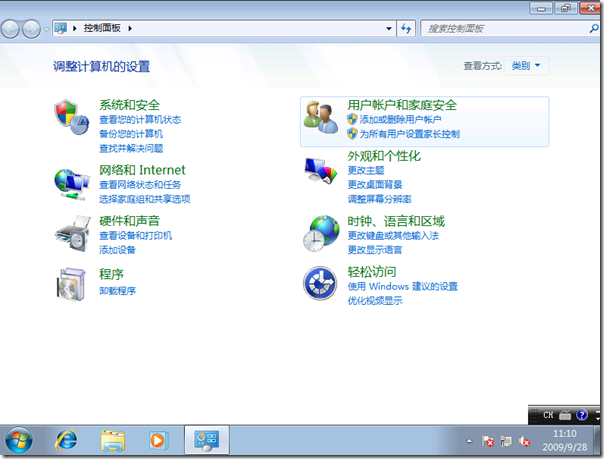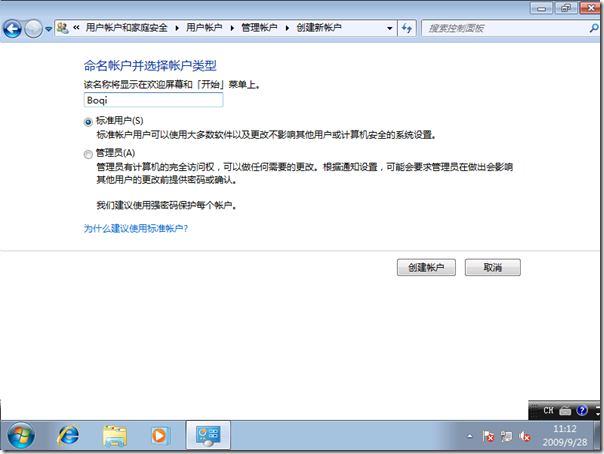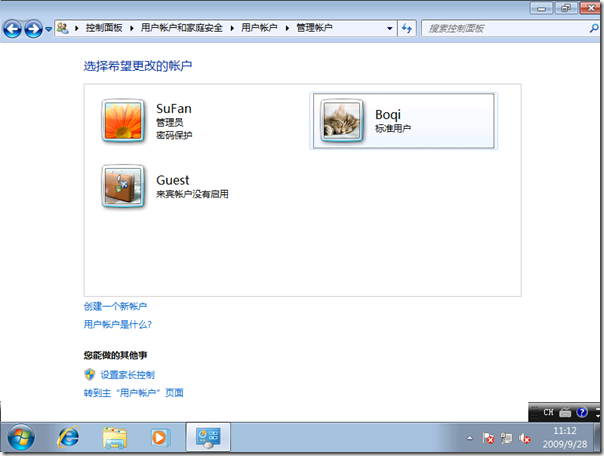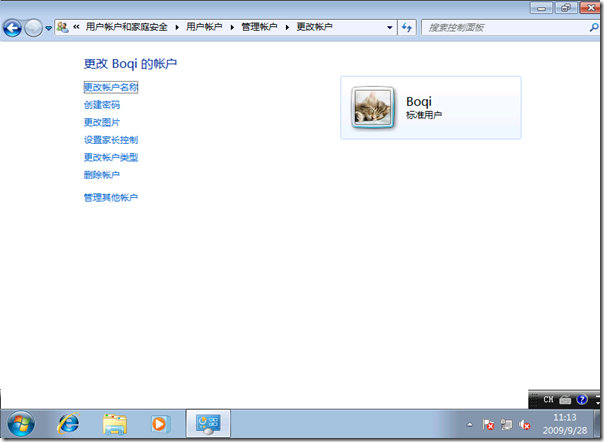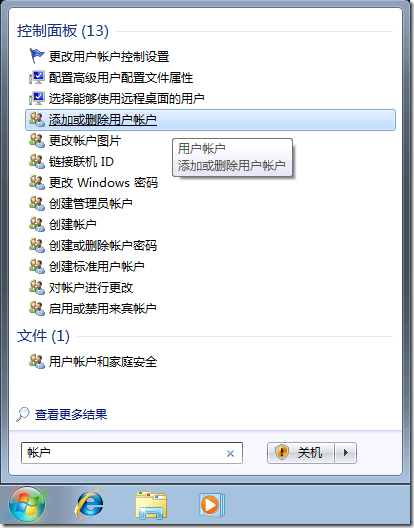Windows 7下.exe程序无法运行?三步解决
Windows7之家(www.win7china.com):Windows7下.exe程序无法运行?三步解决
前几天,论坛有用户反映Windows7中所有的.exe可执行程序都无法运行了,提示”文件没有与之关联的程序来执行“。即使在运行窗口中输入要运行的程序也显示“不支持的接口”。初步估计是被病毒改了exe文件的关联,于是新建一个用户进去,果然一切正常,打开注册表编辑器,将exe文件的关联键值导出,然后到老用户中去,双击刚才导出的reg文件,一切恢复正常。
导出的文件内容为:
Windows Registry Editor Version 5.00
[HKEY_CLASSES_ROOT\.exe]
@="exefile"
"Content Type"="application/x-msdownload"
[HKEY_CLASSES_ROOT\.exe\PersistentHandler]
@="{098f2470-bae0-11cd-b579-08002b30bfeb}"
把上述文本输入记事本,另存为“exe关联恢复.reg”文件,留作备份。
也就是说,如果你也遇到同样的问题,只需要做如下几步即可恢复:
* 新建记事本
* 复制上面的蓝色背景部分到记事本中
* 另存为XXX.reg文件
* 双击导入
* 重启
合理分配权限 - 正确快捷地创建一个Windows7标准用户
-Windows7之家(www.win7china.com):合理分配权限 - 正确快捷地创建一个Windows7标准用户
在 Windows 中,标准用户即一个隶属于“Users”组,拥有普通(受限)权限的用户账号,该账号能够运行大部分系统上的应用程序(PS:只要该程序完全遵循 Windows 要求来编写。),并能够执行有限的系统配置。对于家庭环境,标准账号通常被分配给家里的孩子或常来家中的亲戚朋友!
那么该如何正确快捷地创建一个标准用户呢?!下来 gOxiA 将引领大家完成这一步骤:
首先,单击左下角的“
”图标,或按下键盘上的“
”键,来激活 Windows 开始菜单。随后点击“控制面板”。在“控制面板”中点击“添加或删除用户账户”。
在“管理账户”面板中单击“创建一个新帐户”。
在“创建新帐户”面板中输入我们的新账户名称,而账户类型则选择“标准用户”(这里就是本文的关键所在!),然后单击“创建帐户”。
现在我们就能够在“管理账户”面板中看到之前新添加的标准用户。
因为账号的命名规则要求必须输入英文字母或数字,而作为中文用户可能更希望看到的是一个中文显示,那么我们可以单击面中中的用户名称,进入“更改帐户”面 板。在这里,我们可以通过“更改帐户名称”来为该账号命名一个友好的显示名称,OK!?只是用来显示,当涉及到身份验证时还是需要使用之前的英文字母或数 字等规则组合的命名名称。此外,我们还可以为该账户创建密码、更改标示图片、设置家长控制,更改帐户类型以及删除帐户。
如果你认为进入到帐户管理的步骤还太过繁琐,那么可以在开始菜单中的“搜索程序和文件”框中输入“账户”,那么系统会自动搜索有关的程序及文件。使用起来非常方便!
文/gOxiA
开启/关闭Windows 7中的TCP/IP半开连接数限制
时间:2009-9-29 16:35:40 编缉:Windows7之家 - Mary Jane 人气: 5361次
-Windows7之家(www.win7china.com):开启/关闭Windows7中的TCP/IP半开连接数限制
相信大家都有过这样的经历,普通的ADSL宽带下,打开下载工具下载资源时,再想浏览网页就会变得非常困难了,Windows7中也未能幸免。
究其原因,一方面是某些下载软件在下载时为了追求速度会不惜占用全部带宽,另一方面也是由于微软出于安全考虑,限制了系统中的TCP/IP半开连接数。
而去除限制的方法也很简单:
* WIN+R运行regedit
* 找到
HKEY_LOCAL_MACHINESYSTEM\CurrentControlSet\Services\Tcpip\Parameters
* 在右侧面板中找到EnableConnectionRateLimiting键值
此时,总计有三种情况:
1. 无此键值:那么恭喜你,你的系统并无TCP/IP连接数限制
2. 键值为0:依然恭喜你,你的系统同样没有TCP/IP连接数限制
3. 键值为1:TCP/IP限制被激活,默认为11.
去除的方法当然就很简单了:
* 双击修改其值为“0”
* 点击确定退出
PS:此方法同样适用于Vista SP2
这样一来,带宽紧张的状况应当会有所改善,但是根源还是要靠限制下载速度来解决。同时,魔方(点此下载)的下个版本也将加入XP、Vista、Windows7通用的TCP/IP破解,敬请期待。
简述Windows 7中的Windows PowerShell功能
时间:2009-10-1 0:07:26 编缉:Windows7之家 - Mary Jane 人气: 2501次
-Windows7之家(www.win7china.com):简述Windows7中的Windows PowerShell功能
也许有人会问,这么多的Windows版本过去了,命令提示符怎么还是那样啊?以前大家都是在命令提示符(cmd.exe)中对系统进行维护和管理的。
Windows7时代带来了一个强大的工具Windows PowerShell。他必将成为CMD的继任者,成为下一代命令行工具。这是一种命令行界面和脚本语言,专门为系统管理而设计。Windows PowerShell使得IT管理员更容易地控制系统管理和加速自动化。Windows PowerShell 中的简单命令工具(称为 cmdlet)允许通过命令行管理企业中的计算机。通过 Windows PowerShell 提供程序,可以像访问文件系统那样方便地访问数据存储,如注册表和证书存储。 此外,Windows PowerShell 还完全支持所有 Windows Management Instrumentation (WMI) 类。最重要的是允许我们进行扩展, 可以编写自己的 cmdlet、提供程序、函数和脚本,并可以在模块中将其打包以便与其他用户共享。
Windows 7 中包含 Windows PowerShell 2.0。 它还包含可以添加到 Windows PowerShell 的其他 cmdlet、提供程序和工具,以便您可以使用和管理其他 Windows 技术,如 Active Directory(R) 域服务、Windows BitLocker 驱动器加密、DHCP 服务器服务、组策略、远程桌面服务和 Windows Server Backup。
在Windows 7中的Windows PowerShell中进行了以下更改:
1 新的 cmdlet:包含 100 多个新的 cmdlet,包括 Get-Hotfix、Send-MailMessage、Get-ComputerRestorePoint、New- WebServiceProxy、Debug-Process、Add-Computer、Rename-Computer、Reset- ComputerMachinePassword 和 Get-Random。
2 远程管理:可以使用一个命令在一台计算机或数百台计算机上运行命令。 可以建立与单台计算机的交互式会话。 还可以建立能从多台计算机接收远程命令的会话。
3 Windows PowerShell 集成脚本环境 (ISE):一个图形用户界面,方便在同一个窗口中运行命令并撰写、编辑、运行、测试和调试脚本。
4 后台作业:利用 Windows PowerShell 后台作业,可以“在后台”异步运行多个命令,从而可以继续在会话中工作。 可以在本地或远程计算机上运行后台作业,并可以本地或远程存储结果。
5 调试程序:可以设置和删除断点,逐步执行代码,检查变量值,以及显示调用堆栈跟踪。
6 模块:Windows PowerShell 模块允许将 Windows PowerShell 脚本和函数组织到独立单元中。 您可以将 cmdlet、提供程序、脚本、函数及其他文件打包到可分发给其他用户的模块中。 用户安装和使用模块比安装和使用 Windows PowerShell 管理单元更加方便。 模块可以包括任何类型的文件,包括音频文件、图像、帮助文件和图标。 模块在单独的会话中运行,以避免名称冲突。
7 事务:Windows PowerShell 现在支持事务,从而允许按逻辑单元管理一组命令。 可以提交事务,也可以完全撤销事务,使事务不更改受影响的数据。
8 事件:Windows PowerShell 包括新事件基础结构,该事件基础结构允许创建事件,订阅系统和应用程序事件,然后同步和异步侦听、转发和操作事件。
9 高级函数:高级函数的行为很像 cmdlet,不过是使用 Windows PowerShell 脚本语言而不是 C# 编写的。
10 脚本国际化:脚本和函数可用多种语言向用户显示消息和帮助文本。
11 联机帮助:除了命令行中的帮助之外,Get-Help cmdlet 具有一个新的 Online 参数,使用该参数可以打开 Microsoft TechNet 上每个帮助主题的完整、更新的版本。
新增功能和更改功能有哪些优点?
Windows PowerShell 除了提供许多其他功能之外还提供了以下新的管理功能。
远程管理:Windows PowerShell 远程管理功能使用户能够连接到其所有计算机上的 Windows PowerShell 命令并运行它们。 IT 专业人士可以使用它来监视和维护计算机,分发更新,运行脚本和后台作业,收集数据,以及对一台计算机或对数百台计算机进行统一、优化的更改。
Windows PowerShell ISE:Windows PowerShell ISE 使得使用 Windows PowerShell 更为轻松和高效。 初学者将非常庆幸软件提供语法颜色和上下文相关帮助。 多行编辑功能使得尝试从帮助主题和其他源复制内容的示例变得很轻松。 高级用户将非常庆幸软件提供多个执行环境、内置调试程序和 Windows PowerShell ISE 对象模型的扩展性。
模块:Windows PowerShell 模块使得 cmdlet 和提供程序作者组织和分发工具和解决方案更为轻松。 而且,这些模块使得用户安装工具并将工具添加到其 Windows PowerShell 会话变得更加容易。 IT 专业人士可以使用模块在其企业中分发已测试和已审批的解决方案,并与社区中其他专业人士共享这些解决方案。
事务:Windows PowerShell 事务使您能够使用 Windows PowerShell 来进行可能必须作为一个单位进行回滚或提交的更改(如数据库更新和对注册表的更改)。
在使用的过程中,我们要学会善用Windows PowerShell帮助
Windows PowerShell是新的命令和脚本规范,初学者会有一定的陌生感不容易上手。其实,善用Windows PowerShell帮助可以帮助大家尽快了解其命令规范。
那么来运行Windows PowerShell看看
要想在windows 7系统中启动windows powerShell非常简单,点击“开始”按钮后在底部的搜索栏内输入PowerShell,在搜索结果内选择windows powerShell即可进入命令行模式的界面,选择windows powerShell V2 ISE 后就可以进入到windows powerShell的图形窗口模式。此外也可以在传统的CMD窗口中输入PowerShell后按下回车运行PowerShell。
在PowerShell中输入并执行“get-command”会返回Windows PowerShell提供的129个命令的信息,这些命令囊括了管理服务、进程、事件日志、证书、注册表以及使用 Windows Management Instrumentation (WMI)等系统管理的方方面面。如果要获取其中的某个命令的使用帮助信息,比如我们要获取“get-command”这个命令的使用帮助,可以执行命令“get-help get-command”,获取其他命令的帮助信息的方法类似。
另外,为大家提供几个很实用的技巧。如果命令的帮助信息比较多,一屏呈不下可用通道符号“|”进行分屏显示,例如“get-command | more”将逐屏显示Windows PowerShell所有的程序集。“get-help get-service -full”将会显示get-service这一程序集的详细帮助(包括示例)。“get-help get-service –parameter *”将会列出Get-Service程序集的所有参数及参数说明。“help get-service –parameter *”作用和前面一个命令一样,但是将会逐屏显示。有时基于需要我们还需要使用通配符,Windows PowerShell中的通配符使用与CMD有区别,可以执行命令“get-help about_wildcard”获取通配符使用的帮助信息。
PowerShell应用
PowerShell可以方便地查看和结束系统内的进程,这样不仅可以监控系统内的可疑进程,还可以轻松地将其关闭。要想查看当前系统 内的进程,就需要打开PowerShell,输入 get-process后按下回车,这样系统中进程的句柄,进程名,进程占用处理器时间和进程唯一标识符就会显示出来。如果要结束某个或多个进程,就需要 记录下进程的唯一标识符,在PowerShell中输入Stop-process后根据提示输入一个或多个进程的ID,按下回车后进程即可被自动结束。
PowerShell具体的细节还是要在实际的使用过程慢慢体会。
巧改BIOS设置 - 让Windows 7更快更流畅
时间:2009-10-1 10:56:43 编缉:Windows7之家 - Mary Jane 人气: 13710次
-Windows7之家(www.win7china.com):巧改BIOS设置 - 让Windows7更快更流畅
和以前使用Windows XP一样,很多用户都在设法提高Windows7的系统运行速速,比较常见的方法大多是对系统服务进行优化,去掉一些可有可无的系统服务,还有就是优化资源管理器菜单等。除此之外,还有一些“不常见的偏方”,据说也可以让Windows 7的运行速度快上一倍。
如果你想尝试本文分享的方法,让你的Windows 7系统运行速度快起来,首先,你要保证你的主板支持AHCI。
如果你的主板支持AHCI,那么请在安装Windows7前进入Bios设置,在Advanced选项中将SATA controller Mode中默认的IDE调整为AHCI。
大家注意,不同的主板的Bios可能不同,设置时,请大家找到对应的项。
本文跟大家的分享的方法,是来自一些网友的投递。据网友自己反馈,在实际的使用过程中,“可以提高Windows 7系统的运行速度”,但笔者未作更多测试。大家是否采用这个方法,请各位自己甄别。
小知识,什么是AHCI?
AHCI, 全称是Serial ATA Advanced Host Controller Interface(串行ATA高级主控接口),是在Intel的指导下,由多家公司联合研发的接口标准。在AHCI中,Intel引入了 NCQ(Native Command Queue)功能和热插拔技术。支持NCQ技术的硬盘在接到读写指令后,会根据指令对访问地址进行重新排序,减少读取时间,使数据传输更为高效。
更多优化设置,可以使用使用Windows 7优化大师(点击下载)和魔方(点此下载)来完成
Vista一键还原(Vista Ghost)- 完美支持Windows7
时间:2009-7-4 16:24:23 编缉:Windows7之家 - Mary Jane 人气: 6161次
-Windows7之家(www.win7china.com):Vista一键还原 1.36 发布,改进部分功能细节
曾经做好一份最佳的Vista系统,我没有珍惜,等我失去的时候我才后悔莫及,人世间最痛苦的事莫过于此。如果上天能够给我一个再来一次的机会,我会对我的电脑说几个字:Vista一键还原。如果非要在这几个字上加上一个限制,我希望是……Vista之家出品……
Vista一键还原继IT168下载频道予以最高5星级评定后,新浪下载频道审核组也予以最高五星级评定。
Vista一键还原(Vista Ghost)下载信息:
软件版本:1.36 简体中文免费正式版 2009年2月16日
官方网站:www.vista123.com(Vista之家);www.ruanmei.com(软媒)
官方下载:http://down.vista123.com/vistaghost/vistaghostsetup.zip 4.83M
(老用户可以直接覆盖安装升级,不会造成系统垃圾文件)
软件捐助:支持我们请点此进入捐助页面
论坛专区:http://bbs.vista123.com/showforum-27.html
BUG反馈:http://bbs.vista123.com/thread-126476-1-1.html
Vista一键还原所得荣誉:


特别提示:Vista一键还原对操作系统和硬盘没有任何损坏,不会导致任何故障,可完美卸载。
Vista一键还原(Vista Ghost)1.36 正式版升级日志:
1、修正了部分用户进入Ghost环境后停止工作的一个细节
2、修正了部分用户开机不显示中文的一处细节
1、专业:支持所有版本Vista操作系统(含双系统)进行一键备份和一键还原
2、稳健:不写入分区表任何数据,安全备份,不损害任何硬盘数据 (特别提示:因为不写入分区表,所以无法支持开机快捷键,此功能等大家决定)
3、简易:少到不能再少的选项,傻瓜化安装,傻瓜化操作,傻瓜化卸载,自动化。
4、强悍:以Ghost 为核心功能,数十次操作命令全面进行批处理集成
5、免费:依然是免费软件,和Vista优化大师一样,中文版用户免费使用
6、省心:设有论坛专区进行交流互动,最快速解决您的问题
期待您提出更多的反馈意见和更好的建议,让我们做电脑的真正主人,享受无忧生活。
Vista一键还原(Vista Ghost)- 完美支持Windows7
时间:2009-7-4 16:24:23 编缉:Windows7之家 - Mary Jane 人气: 6161次
-Windows7之家(www.win7china.com):Vista一键还原 1.36 发布,改进部分功能细节
曾经做好一份最佳的Vista系统,我没有珍惜,等我失去的时候我才后悔莫及,人世间最痛苦的事莫过于此。如果上天能够给我一个再来一次的机会,我会对我的电脑说几个字:Vista一键还原。如果非要在这几个字上加上一个限制,我希望是……Vista之家出品……
Vista一键还原继IT168下载频道予以最高5星级评定后,新浪下载频道审核组也予以最高五星级评定。
Vista一键还原(Vista Ghost)下载信息:
软件版本:1.36 简体中文免费正式版 2009年2月16日
官方网站:www.vista123.com(Vista之家);www.ruanmei.com(软媒)
官方下载:http://down.vista123.com/vistaghost/vistaghostsetup.zip 4.83M
(老用户可以直接覆盖安装升级,不会造成系统垃圾文件)
软件捐助:支持我们请点此进入捐助页面
论坛专区:http://bbs.vista123.com/showforum-27.html
BUG反馈:http://bbs.vista123.com/thread-126476-1-1.html
Vista一键还原所得荣誉:
特别提示:Vista一键还原对操作系统和硬盘没有任何损坏,不会导致任何故障,可完美卸载。
Vista一键还原(Vista Ghost)1.36 正式版升级日志:
1、修正了部分用户进入Ghost环境后停止工作的一个细节
2、修正了部分用户开机不显示中文的一处细节
1、专业:支持所有版本Vista操作系统(含双系统)进行一键备份和一键还原
2、稳健:不写入分区表任何数据,安全备份,不损害任何硬盘数据 (特别提示:因为不写入分区表,所以无法支持开机快捷键,此功能等大家决定)
3、简易:少到不能再少的选项,傻瓜化安装,傻瓜化操作,傻瓜化卸载,自动化。
4、强悍:以Ghost 为核心功能,数十次操作命令全面进行批处理集成
5、免费:依然是免费软件,和Vista优化大师一样,中文版用户免费使用
6、省心:设有论坛专区进行交流互动,最快速解决您的问题
期待您提出更多的反馈意见和更好的建议,让我们做电脑的真正主人,享受无忧生活。
【Windows7壁纸】精挑细选 - 高清摄影自然风景系列
时间:2009-10-10 14:02:38 编缉:Windows7之家 - Mary Jane 人气: 905次
-Windows7之家(www.win7china.com):【Windows7壁纸】精挑细选 - 高清摄影自然风景系列
软媒论坛的会员再次分享出了自己搜集的精美壁纸,很喜欢这样色调的风景,很是养眼。使用Windows 7优化大师(点击下载)内置的Windows 7美化大师和魔方(点此下载)内置的美化功能,可以轻松将这些图片设置为Vista和Windows7的登陆画面。